티스토리 블로그 초기 설정
블로그 개설

티스토리 계정 관리 페이지에서 새 블로그 만들기를 선택한다.
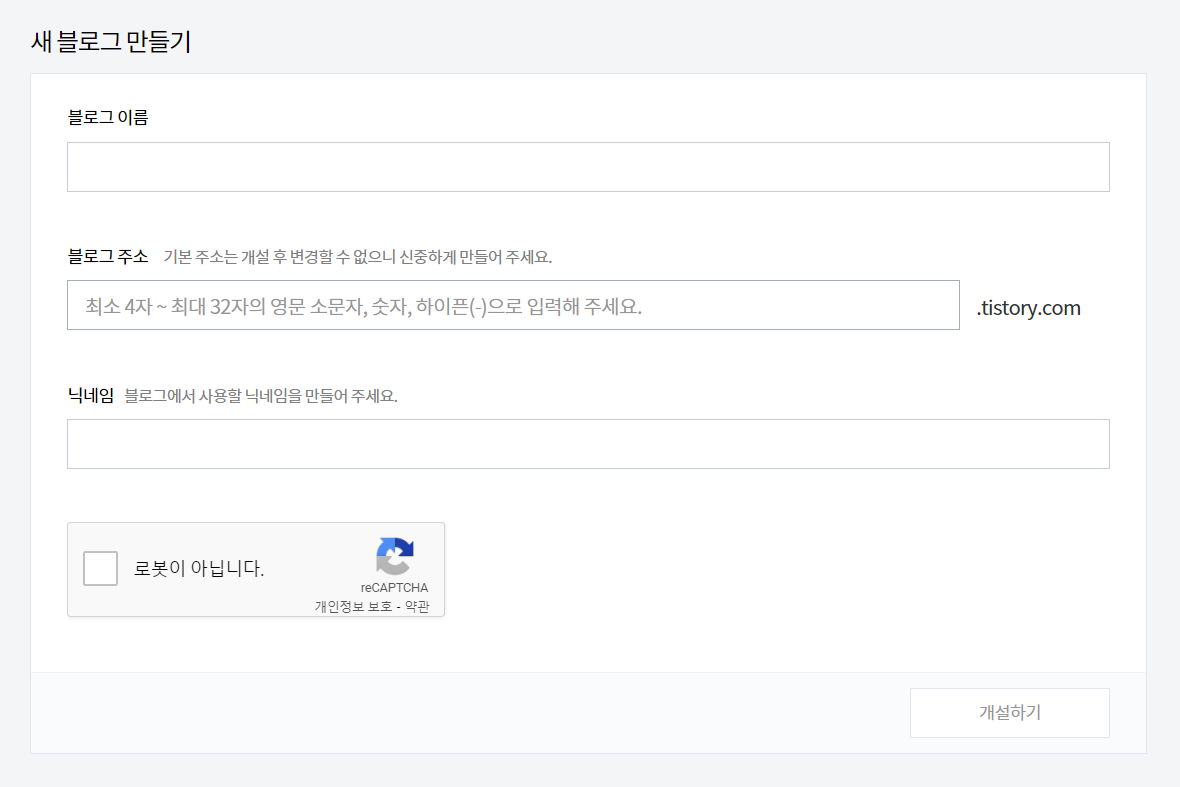
블로그 이름, 블로그 주소, 닉네임을 설정한다. 블로그 이름과 닉네임은 블로그 개설 후에도 변경할 수 있으니 너무 깊게 생각하지 않아도 된다. 블로그 주소는 블로그 개설 후 변경할 수 없어서 상당히 고민했다. 아이디, 닉네임, 이름 짓기가 진짜 어렵긴 하다. 모두 입력하고 개설하기를 누른다.
콘텐츠 설정

블로그가 바로 개설되고 왼쪽 사이드 바를 통해서 순서대로 설정을 해보도록 한다.
첫 번째로 콘텐츠 설정 같은 경우 당연히도 혼자 보려고 만든 블로그도 아니다 보니 글쓰기 시 기본 글 상태를 공개로 설정한다. 단락 앞뒤에 공백은 검색해보니 단락 단위로 한 줄씩 공백이 생긴다. 가독성을 위해서 사용 설정을 했다.
글을 얼마나 열심히 쓸지는 모르겠지만 내가 쓴 글이 다른 곳에 쓰이면 열받을 것 같으니 상업적 이용과 콘텐츠 변경을 비허용으로 해준다.
댓글 ㆍ방명록

다음은 댓글, 방명록 설정이다. 댓글은 스팸과 광고를 방지하기 위해서 로그인 한 사용자만 작성 가능하도록 한다.
같은 이유로 댓글은 승인 후 표시한다. 또한 욕설이나 블로그 홍보에 있어서 악영향을 끼칠 수 있는 댓글을 방지하고자 하는 이유도 있다.
스킨 변경

다음은 꾸미기에서 순서대로 하나씩 설정을 한다. 기본 스킨 중에서는 Book Club이 가장 깔끔하고 보기가 좋았다. 별도의 외부 스킨을 가져와서 사용할 수도 있는데 시간 나면 직접 만들어보는 것도 좋을 것 같다.
스킨 편집

스킨 편집을 누르면 미리 보기 화면으로 미리 설정하면서 미리 볼 수 있다. 기본 설정에서 딱히 바꿔야 할 필요성을 느끼지 못해서 기본설정에서 바꾸지 않았다.
사이드 바

사이드 바는 카테고리가 계속 늘어나게 될 텐데 다른 항목들이 있으면 깔끔하지 않을 것 같아서 카테고리만 남겨두었다.
메뉴

메뉴 역시 기본적으로 있는 태그나 방명록 같은 경우 필요 없기 때문에 깔끔하게 홈만 남겨두었다.
모바일

모바일 웹은 나중에 애드센스 광고를 달았을 때 자동 연결을 하면 노출되지 않을 수 있기 때문에 모바일 웹 자동 연결을 설정하지 않았다.
메뉴바/구독 설정

블로그 메뉴바는 다른 블로그를 보다가 자신의 블로그나 티스토리 메인으로 가는 버튼 같은데 사용할 것 같지도 않고 무엇보다 상당히 거슬려서 설정하지 않았다.
구독 버튼은 안 보이면 몰라도 보이면 누군가 구독을 눌러주지 않을까라는 생각에 넣어주었다.
관리

마지막 관리 탭에서는 블로그에 대한 설명 로고를 넣어 준다. 도메인은 넣어주면 좋지만 블로그가 크기 전까지는 의미 없기 때문에 돈낭비라고 본다. 포스트 주소는 SEO 최적화를 위해서 문자로 설정하고 RSS는 공개할 수 있는 최대 수는 50을 설정하였다.
검색엔진 등록
1.네이버 서치어드바이저
https://searchadvisor.naver.com/
네이버 서치어드바이저
네이버 서치어드바이저와 함께 당신의 웹사이트를 성장시켜보세요
searchadvisor.naver.com

웹 마스터 가이드에서 사이트 URL을 등록한다.

사이트 소유확인 등록을 위해서 HTML 태그를 복사한다.

복사한 태그를 스킨 편집에서 head영역에 붙여넣는다.

소유 확인을 누르면 소유 확인이 완료된다.

연결한 도메인을 선택하고 사이트 관리 - 요청 - RSS 제출에서 RSS URL을 입력한다.

마찬가지로 사이트맵도 제출한다.
2. 구글 서치콘솔
www.google.com

구글 서치콘솔에 접속하여 URL 접두어를 입력한다.

네이버와 마찬가지로 사이트맵을 추가해준다.
3. 다음 검색등록
https://register.search.daum.net/index.daum
Daum - 검색등록
Daum 검색등록 사이트 검색을 무료로 등록할 수 있는 서비스입니다. 언제든 정보보완 수정이 가능하며, 등록 후에는 Daum 검색결과에 노출되어 수많은 네티즌들이 방문하게 됩니다. 신규등록하기
register.search.daum.net

4. Zum 사이트 검색등록
https://help.zum.com/submit/register
ZUM - 사이트 검색등록
help.zum.com

사이트 주소와 필수 입력 사항을 입력하고 사이트 등록을 신청한다.
'초기 설정' 카테고리의 다른 글
| react에서 Emmet 사용법 (0) | 2023.01.17 |
|---|

댓글